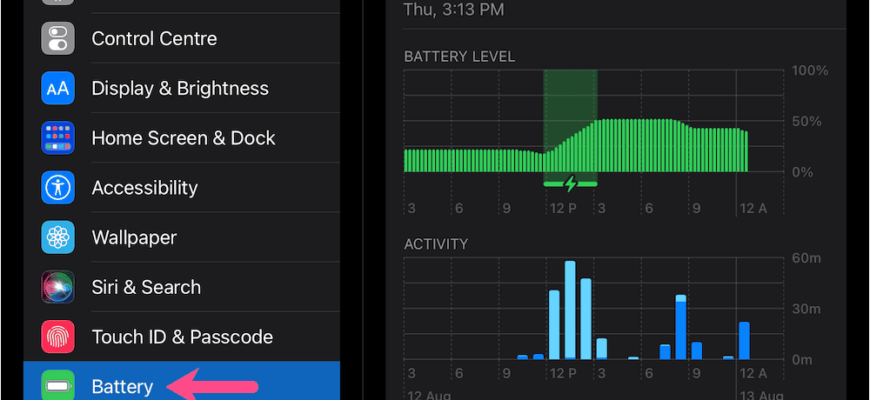Jedną z funkcji oprogramowania, która przykuła moją uwagę podczas WWDC21 firmy Apple było wprowadzenie trybu niskiego poboru mocy dla komputerów Mac i iPada. Tak, iPadOS 15 w końcu wprowadza tryb niskiego zużycia energii do linii iPada. Wprowadzony wraz z systemem iOS 9 tryb niskiego poboru mocy aka tryb oszczędzania baterii był do tej pory dostępny tylko dla iPhone’a. Już nie! Użytkownicy iPada prowadzący iPadOS 15 beta lub później mogą teraz oszczędzać baterię w iPadzie dzięki tej oficjalnej nowej funkcji.
Tryb niskiego poboru mocy na iPadzie działa tak samo jak na iPhonie, a kroki, aby go włączyć, też nie są inne. Podobnie jak w przypadku iPhone’a, gdy poziom naładowania baterii osiągnie 20%, na iPadzie pojawi się monit o włączenie trybu niskiego zużycia energii. Tryb niskiej baterii wyłącza się również automatycznie, gdy iPad naładuje się do 80% pojemności. Mimo to można ręcznie włączyć Tryb niskiego poboru mocy w systemie iPadOS 15, kiedy tylko się chce.
Jeśli jesteś nowy w ekosystemie iOS, być może nie wiesz, że Apple wprowadziło tryb oszczędzania energii. Nie martw się. Poniżej przedstawiamy kilka różnych sposobów, których można użyć, aby przełączyć iPada z systemem iPadOS 15 w tryb niskiego poboru mocy baterii.
UWAGA: Tryb niskiego zużycia energii można włączyć we wszystkich modelach iPada, w tym w iPadzie (5., 6., 7. i 8. generacji), iPadzie Pro, iPadzie Air i iPadzie mini, o ile mają one iPadOS 15 zainstalowano.
Jak włączyć lub wyłączyć Tryb niskiego zużycia energii w systemie iPadOS 15?
Z ustawień
Jest to typowy sposób przełączania się na Tryb niskiego zużycia energii i działa to dokładnie tak samo jak na iPhonie. W tym celu przejdź do aplikacji Ustawienia i stuknij menu Bateria. W sekcji Bateria włącz przycisk przełączający obok opcji “Tryb niskiego zużycia energii”.
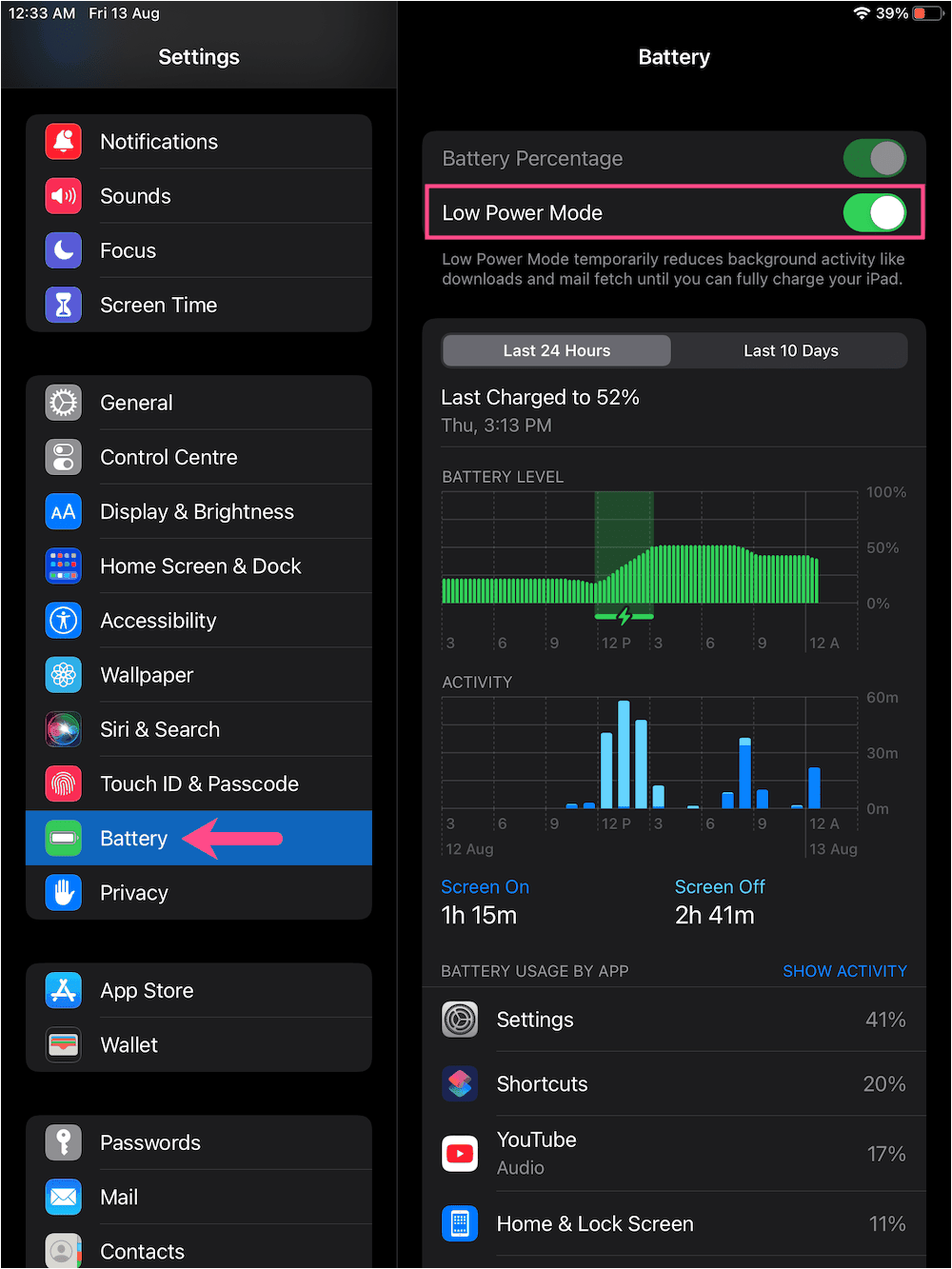
Po włączeniu trybu niskiego poboru mocy ikona baterii na pasku stanu zmieni kolor na żółty.
Korzystanie z Centrum sterowania
Możesz także dodać Tryb niskiego zużycia energii do skrótów na iPadzie, aby uzyskać do nich szybki dostęp. Aby dodać skrót do trybu niskiego poboru mocy do Centrum sterowania w systemie iPadOS 15,
- Przejdź do Ustawień i stuknij “Centrum sterowania” na pasku bocznym po lewej stronie.
- Stuknij w “Dostosuj elementy sterujące”.
- Na ekranie Ustawienia własne znajdź element sterujący ‘Tryb niskiego poboru mocy” w sekcji Więcej elementów sterujących.
- Stuknij przycisk zielona ikona + obok “Tryb niskiego zużycia energii”.

- Przeciągnij palcem w dół od prawego górnego rogu ekranu iPada, aby otworzyć Centrum sterowania.
- Stuknij przycisk kontrolny ‘Tryb niskiego zużycia energii” w Centrum sterowania, aby włączyć lub wyłączyć tryb niskiego zużycia energii.
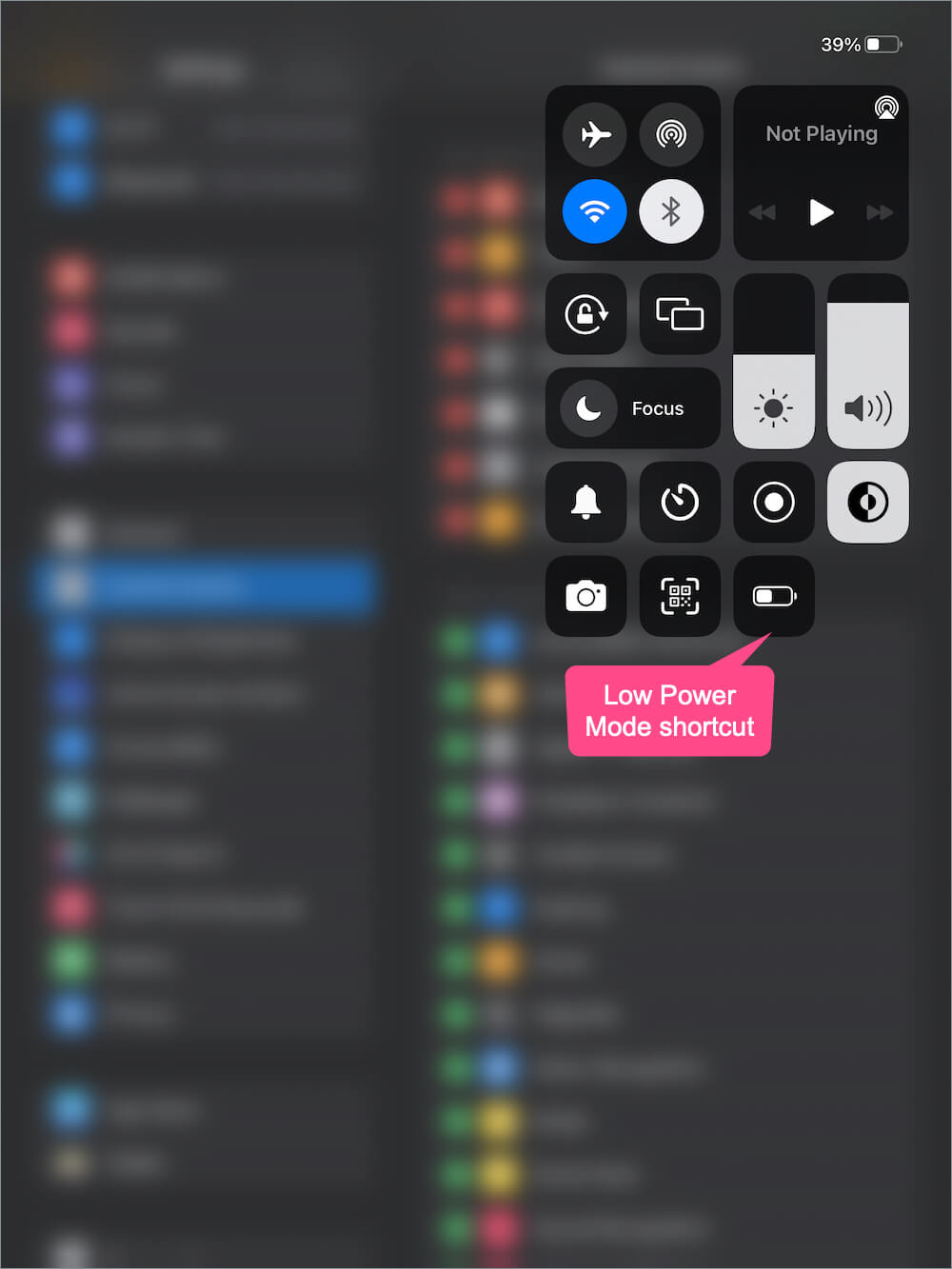
Dodaj skrót do trybu niskiego zużycia energii do ekranu głównego
iPadOS 15 w końcu przynosi widżetów ekranu głównego, a także biblioteki aplikacji, która została wprowadzona po raz pierwszy w systemie iOS 14 na telefonie iPhone. Mimo to nie ma sposobu, aby sterować trybem niskiego poboru mocy bezpośrednio z ekranu głównego. Możesz też użyć aplikacji Skróty, aby dodać Tryb niskiego zużycia energii do ekranu głównego iPada, aby mieć do niego łatwy dostęp.
Aby dodać skrót do trybu niskiego poboru mocy na ekranie głównym w systemie iPadOS 15,
- Zainstaluj aplikację Shortcuts na iPadzie, jeśli jeszcze go nie masz.
- Przejdź do zakładki Skróty i stuknij kolejno Moje skróty > Wszystkie skróty.
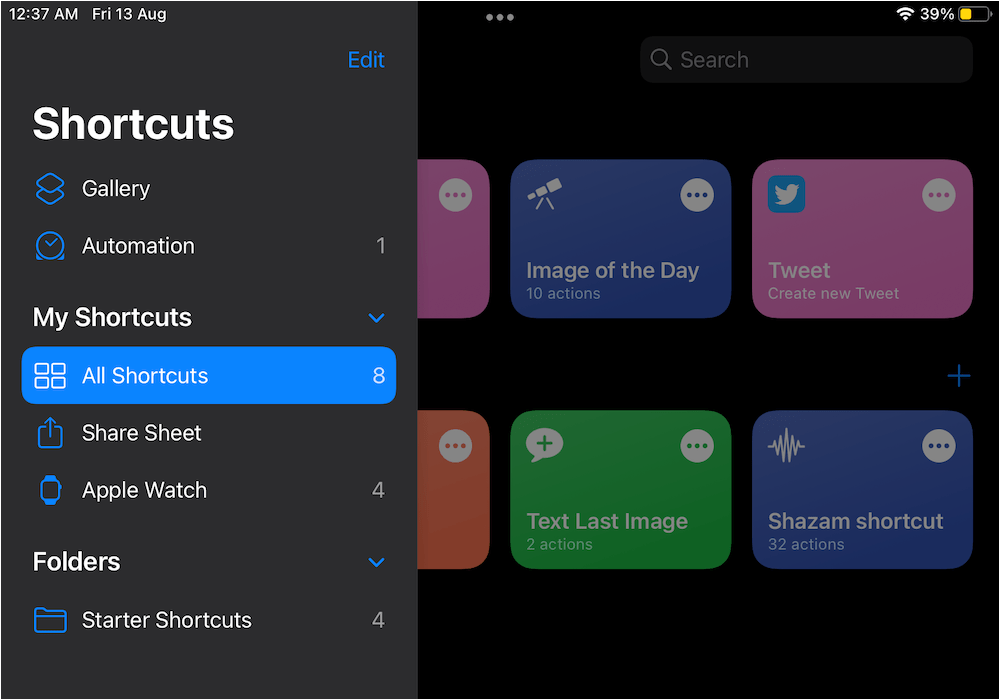
- Stuknij przycisk + przycisk w lewym górnym rogu, aby utworzyć nowy skrót.
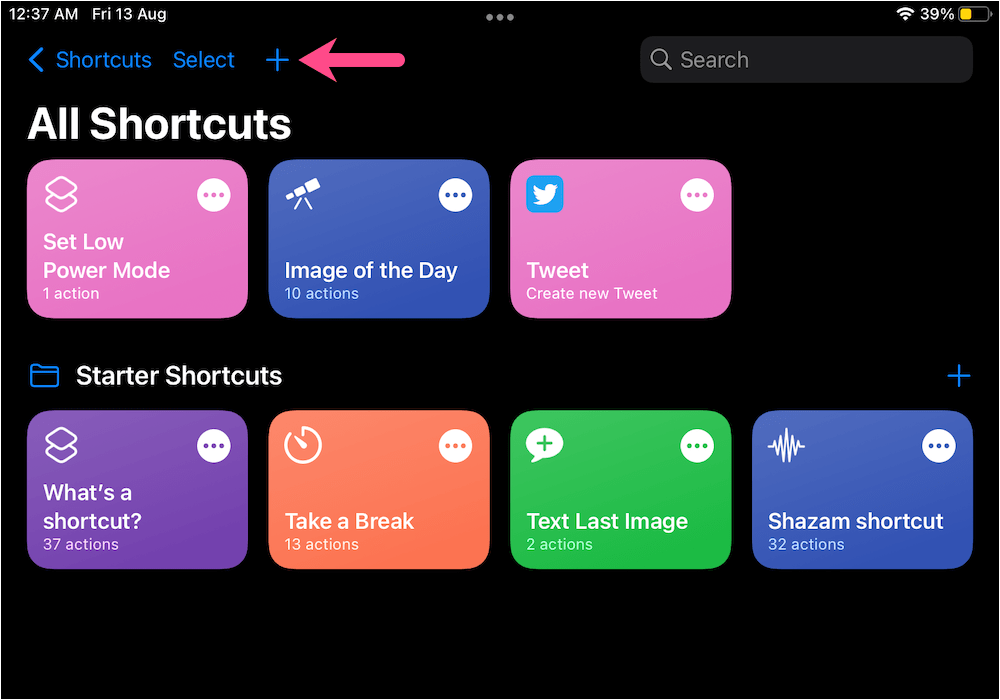
- Wpisz “Low Power” w pasku wyszukiwania po prawej stronie i wybierz “Set Low Power Mode”.
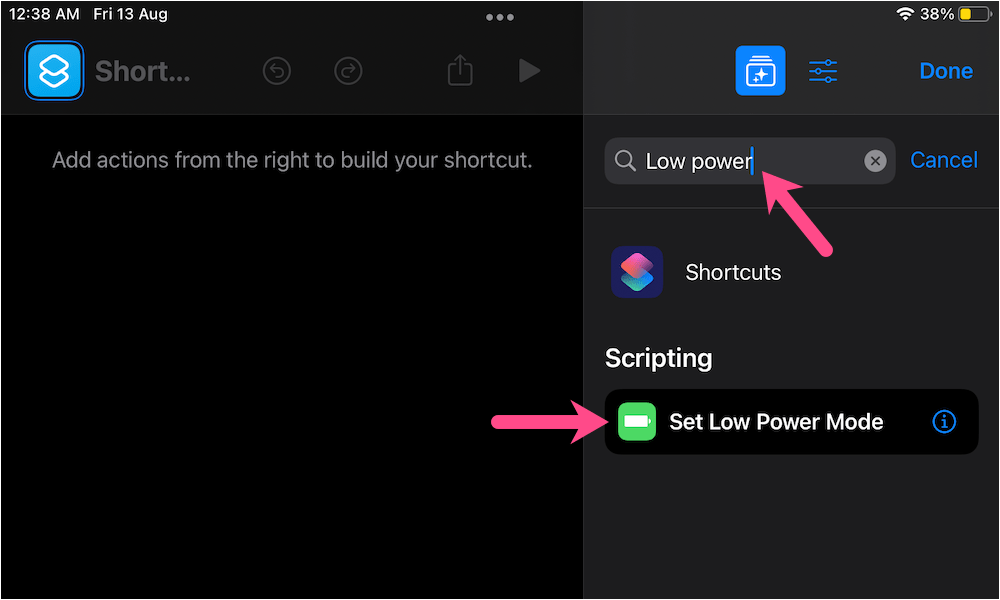
- Stuknij słowo “Turn” po lewej stronie i wybierz “Przełącz”z menu Operacje.

- Dotknij przycisku “Preferencje” w lewym górnym rogu i wybierz “Dodaj do Ekranu głównego”.
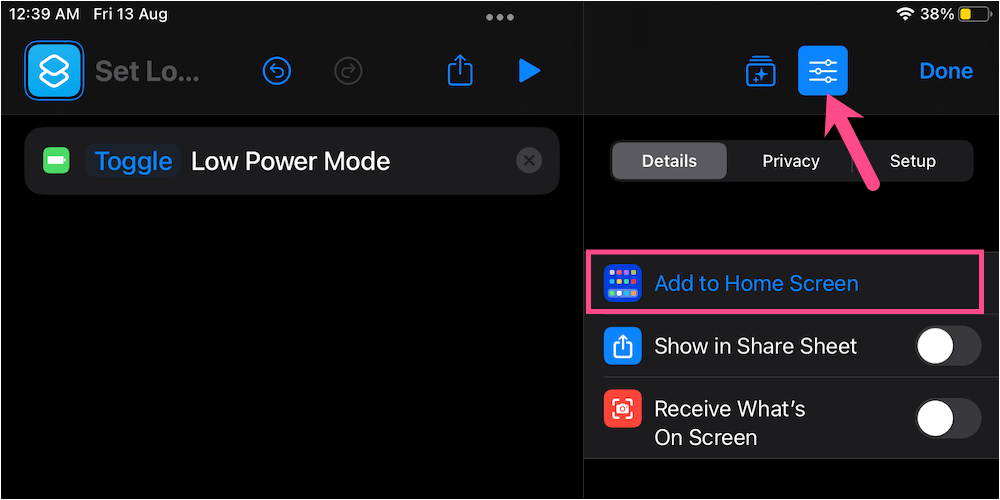
- Nadaj skrótowi nazwę, taką jak “Tryb baterii”, i wybierz ikonę, jeśli chcesz.
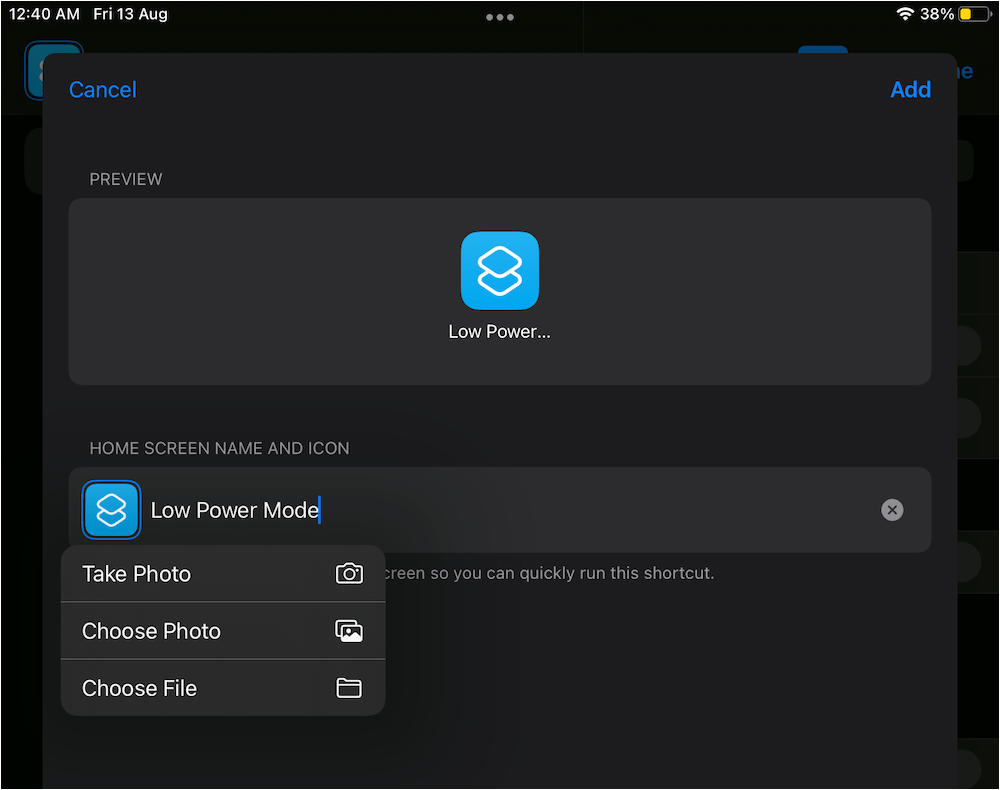
- Stuknij w “Dodaj” w prawym górnym rogu.
To wszystko. Na ekranie głównym iPada pojawi się teraz ikona skrótu do trybu niskiego zużycia energii. Po prostu dotknij skrótu, aby włączyć lub wyłączyć tryb niskiego zużycia energii.
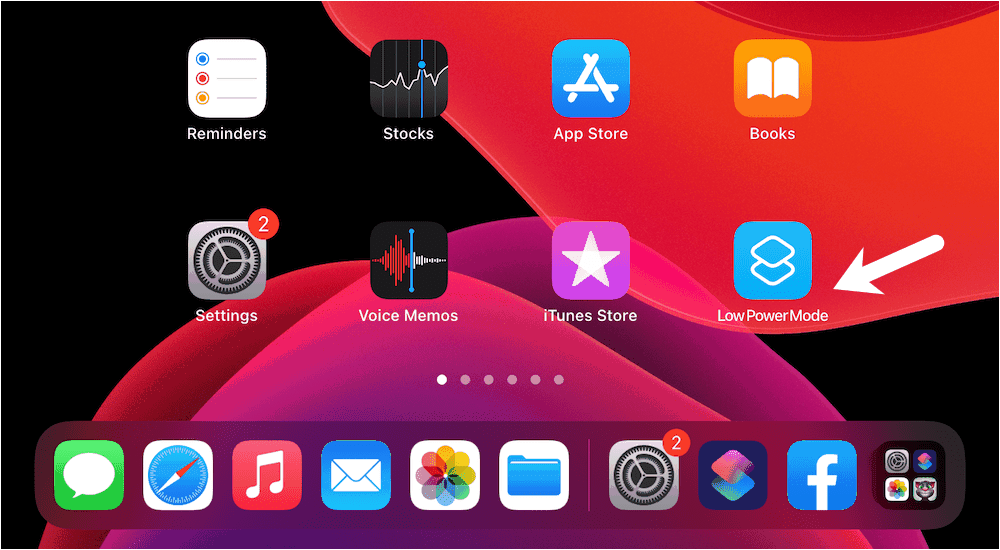
Korzystanie z Siri
Zamiast nawigować po iPadzie, możesz po prostu poprosić Siri o włączenie lub wyłączenie trybu niskiego zużycia energii.
Aby to zadziałało, musisz najpierw skonfigurować Siri jeśli nie jest ona jeszcze ustawiona. Przejdź do Ustawienia > Siri & Szukaj. Następnie włącz Listen for “Hey Siri” i Press Home for Siri (na iPadzie z przyciskiem Home) lub Press Top Button for Siri (na innych iPadach).
Po skonfigurowaniu Siri uruchom Siri, mówiąc „Hey Siri” lub naciskając przycisk Home lub górny na iPadzie. Następnie użyj jednej z poniższych komend głosowych, aby wykonać zadanie.
- Włącz tryb niskiego zużycia energii.
- Wyłączanie trybu niskiego poboru mocy.
- Włącz tryb oszczędzania baterii.
- Wyłącz tryb niskiego zużycia energii.
Co robi tryb niskiego poboru mocy na iPadzie??
Użytkownicy iPada, którzy nie znają tej funkcji, mogą pomyśleć – Co się dzieje w trybie niskiego zużycia energii.
Po włączeniu tej funkcji iPad tymczasowo wyłącza pewne funkcje i procesy, aby oszczędzać energię. To znacznie pomaga w przedłużeniu żywotności baterii w pracowitym dniu lub gdy bateria urządzenia jest na wyczerpaniu. Gdy iPad jest w trybie oszczędzania energii, automatycznie ogranicza działania w tle, takie jak pobieranie poczty e-mail, pobieranie plików i aktualizacje systemu iOS. Poza tym, tryb niskiego zużycia energii obniża jasność wyświetlacza, wyłącza odświeżanie aplikacji w tle i redukuje niektóre efekty wizualne.
Co więcej, nie ma negatywnego wpływu nawet jeśli na stałe pozostawisz iPhone’a w trybie niskiego poboru mocy.